1.下载qt
网址1:https://download.qt.io/archive/qt/
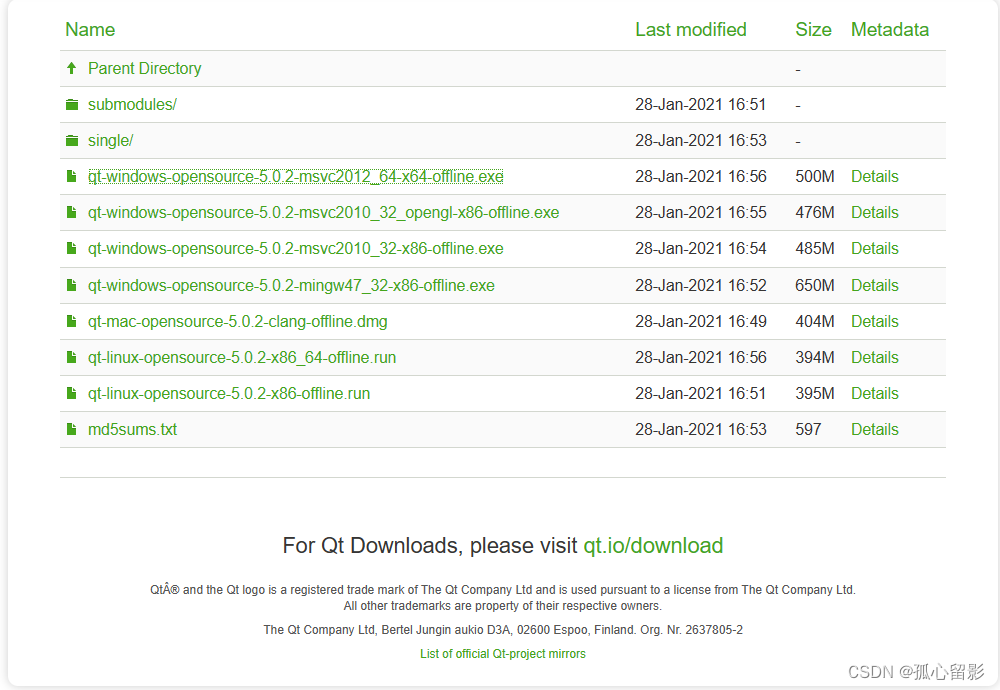
2.安装配置配置
参考连接:https://www.qter.org/portal.php?mod=view&aid=25
3.打开Clion
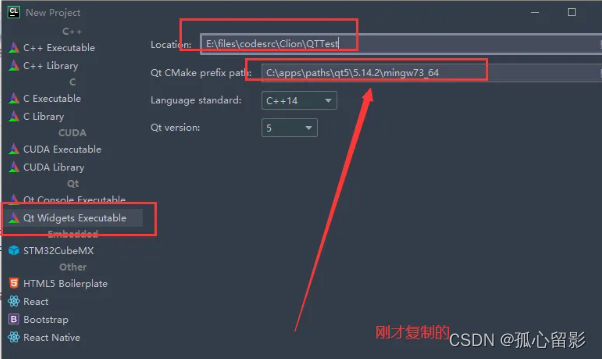
4.设置为Release
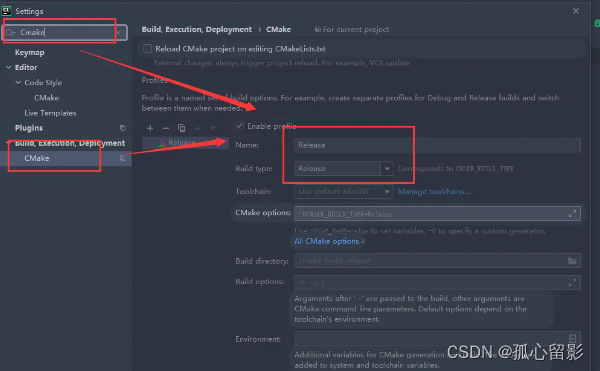
5.运行
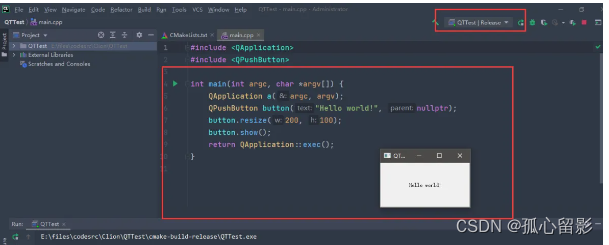
qt安装时使用的远程服务注意环境和路径
1.下载qt
网址1:https://download.qt.io/archive/qt/
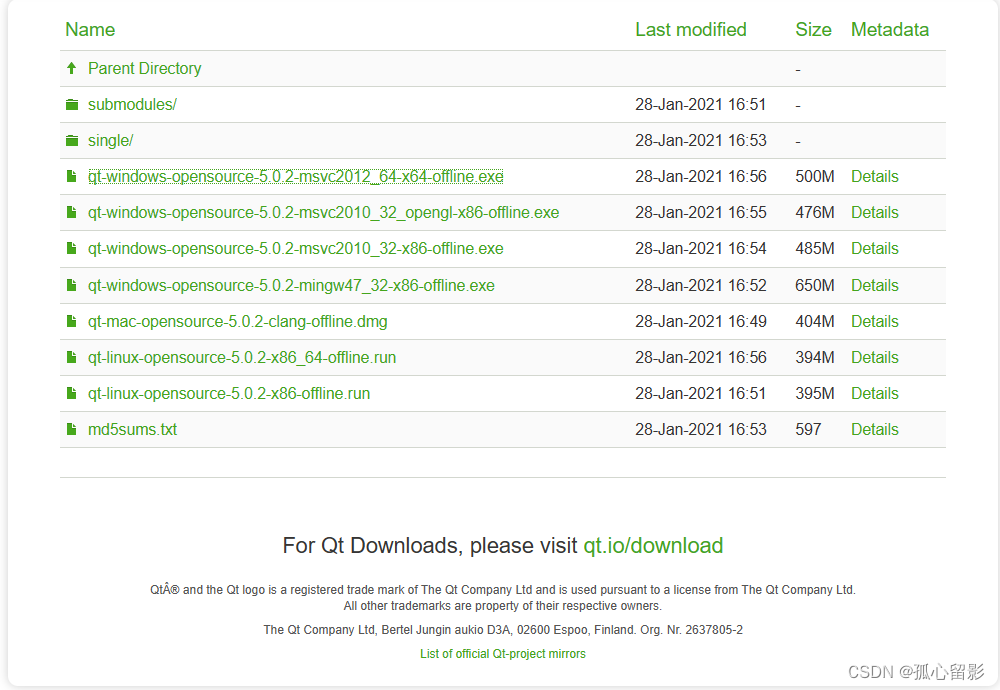
2.安装配置配置
参考连接:https://www.qter.org/portal.php?mod=view&aid=25
3.打开Clion
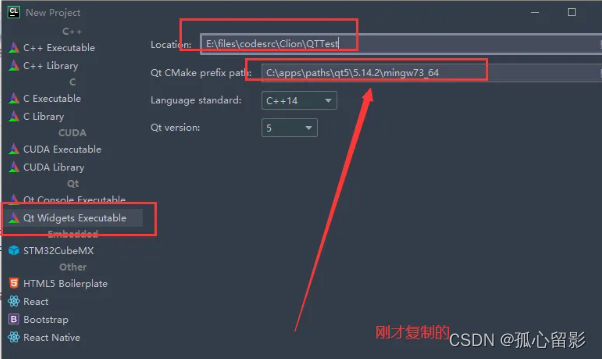
4.设置为Release
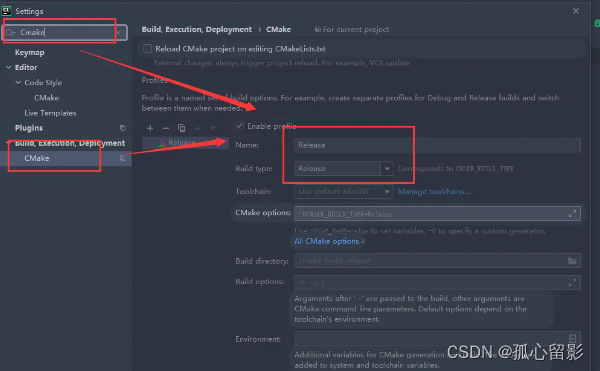
5.运行
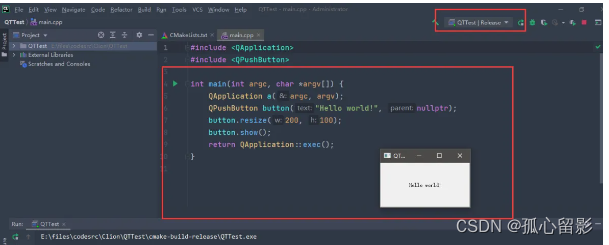
qt安装时使用的远程服务注意环境和路径
 3930
3930
 1077
1077
 461
461
 2311
2311
 1716
1716

 被折叠的 条评论
为什么被折叠?
被折叠的 条评论
为什么被折叠?


